[高速模式] 與 [編碼模式] 有什麼區別?
- [高速模式] 是不轉換(編碼),直接編輯影片的方式,可以在不降低原影片畫質的情況下進行快速編輯。
- [編碼模式] 是一種根據使用者所需的設定轉換(編碼)影片的編輯方式,允許使用者選擇所需的編解碼器和品質,但缺點是速度有點慢。 »查看更多
Bandicut 有 [高速模式] 與 [編碼模式] 兩種模式
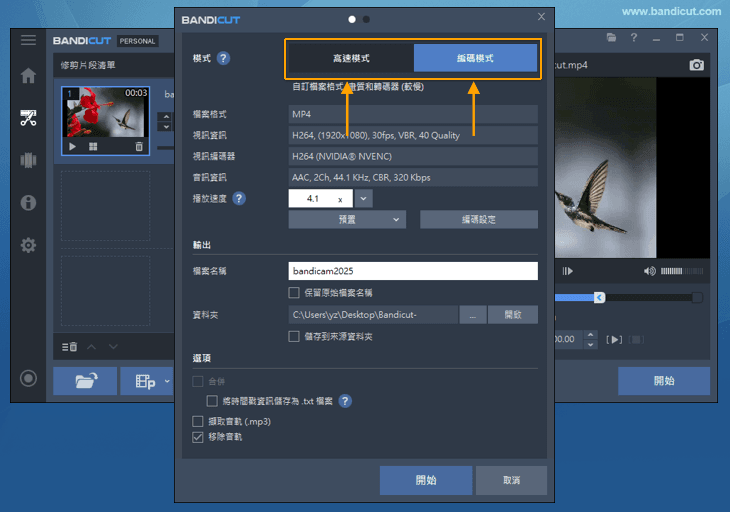
[高速模式] 與 [編碼模式] 比較
| 高速模式 | 編碼模式 | |
|---|---|---|
| 影片截取 | AVI、MP4、MOV、MKV、WMV、WebM、ASF、FLV、MPEG、MPG、DAT、VOB、TS、TP、TRP、M2T、M2TS、MTS | 支援大部分影片格式 |
| 影片合併 | 相同影片檔案格式 | 相同、不同檔案格式 |
| 免費版 | 支援 AVI、MP4/MOV 格式 (除外 MPEG-4, HEVC 編碼器) |
支援大部分影片格式 |
| 優點 | 1. 編輯的同時保持原始畫質 2. 能夠以極快的速度剪切/合併 |
1. 支援大部分影片格式 2. 可以自訂影片大小,品質,編碼器等 |
| 缺點 | 支援影片格式有限 | 1. 編碼器轉換可能導致畫質降低 2. 編碼器轉換可能需要一段時間 |
- 如果音訊包含無法播放或轉換的編解碼器(例如 PCM Blu-ray Audio、HE-AAC),則無法使用 [高速模式] 。
高速模式是如何運作的?
Bandicut 的高速模式是透過 直接複製關鍵畫格(Keyframe)之間的區段 來處理,因此不需要重新編碼,不會造成畫質下降。
不過,為了在影片的開始與結束部分達到逐畫格的精準度,會對所選區段關鍵畫格前後的少量片段進行重新編碼。
由於這種方式能同時達到 逐畫格精準裁切 與 保持原始畫質,因此在能使用高速模式的情況下,建議優先使用高速模式。
無法使用高速模式時該怎麼辦?
剪輯單一影片時,大部分情況下都能使用高速模式。 但是在合併多個影片時,只有在 所有影片的格式(影片解析度、編解碼器等)完全相同 的情況下,才能使用高速模式。 若無法使用高速模式,請改用 [編碼模式] 來進行處理。
